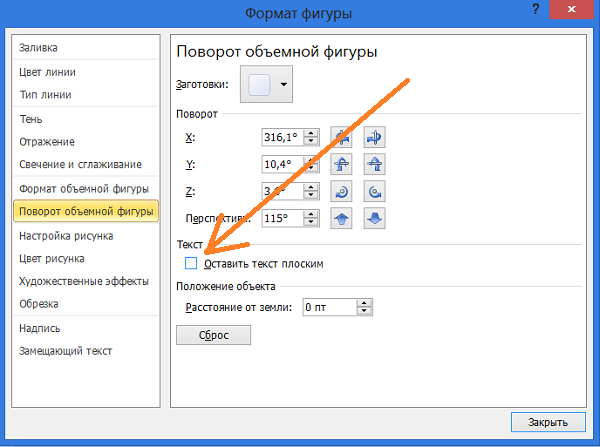Ju ndoshta keni parë tekste të dizajnuara bukur të krijuara në Word më parë.
Ato janë të ndritshme dhe dallohen në mënyrë të pazakontë në sfondin e të gjithë tekstit.
Për dokumente strikte, natyrisht, përdorimi i këtyre mbishkrimeve është jopraktik, por për dokumentet personale dhe kartolinat kjo është ajo që ju nevojitet!
Është bërë kështu.
Klikoni "Insert", pastaj "Drawing", pastaj "WordArt".
Dhe zgjidhni stilin e dëshiruar të mbishkrimit.
Pas kësaj, klikoni "Ok".

Kjo është e gjitha, ju keni krijuar një mbishkrim të bukur. Ju mund të eksperimentoni duke zgjedhur një ose një stil tjetër mbishkrimi.

Po, pothuajse harrova!
Madhësia e mbishkrimit të zgjedhur mund të ndryshohet, duke e rritur ose ulur atë. Për ta bërë këtë, klikoni me të majtën në mbishkrimin e figurës; një kufi i zi do të shfaqet rreth mbishkrimit. Pastaj lëvizni miun në këndin e poshtëm të djathtë të mbishkrimit derisa të shihni një shigjetë të dyanshme. Kur të shfaqet shigjeta, kliko me të majtën mbi foto dhe shtrije atë djathtas ose poshtë. Është e mundur në të dy drejtimet në të njëjtën kohë.
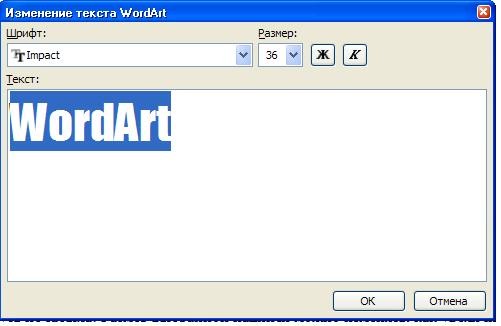
Në mënyrë të ngjashme, mund të luani me madhësinë e shkronjave. Për ta bërë këtë, kliko me të majtën dy herë në mbishkrimin e figurës. Do të shfaqet një dritare. Dritarja që shfaqet emërtohet "Madhësia". Duke klikuar në shigjetën nën fjalën "madhësia", mund të zgjidhni madhësinë e shkronjave.
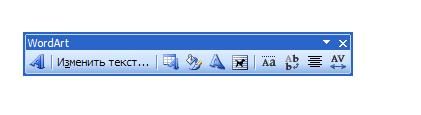
Ju gjithashtu mund të ndryshoni vetë fontin nëse dëshironi. Për ta bërë këtë, kliko me të majtën dy herë në mbishkrimin e figurës. Do të shfaqet një dritare. Në dritaren që shfaqet, shfaqet emri "Font". Duke klikuar në shigjetën nën fjalën "Font", mund të ndryshoni fontin.
Po, ju gjithashtu mund të ndryshoni tekstin e vetë mbishkrimit. Për ta bërë këtë, klikoni me të majtën në mbishkrimin e figurës; një kufi i zi do të shfaqet rreth mbishkrimit. Një dritare e vogël do të shfaqet në fund të faqes. Në të, zgjidhni emrin "Ndrysho tekstin". Pas ndryshimit, klikoni "Ok".
Ju gjithashtu mund të ndryshoni ngjyrën e tekstit. Për ta bërë këtë, klikoni me të majtën në mbishkrimin e figurës; një kufi i zi do të shfaqet rreth mbishkrimit. Një dritare e vogël do të shfaqet në fund të faqes. Në të, zgjidhni figurën "Bojë që derdhet nga një kavanoz në një furçë". Pas ndryshimit, klikoni "Ok".
Në përgjithësi, eksperimentoni dhe gjeni stilin tuaj për të hartuar një mbishkrim të bukur!
Meqë ra fjala, ja si është krijuar në!
Kurse të dobishme video falas:Dëshironi të mësoni se si të përdorni një kompjuter? Regjistrohu në mësimet video falas "Kompjuteri nga e para"!Dëshironi të dini se si mund ta shpejtoni kompjuterin tuaj në vetëm 15 minuta?
Shpesh në institucione apo ndërmarrje të ndryshme na duhet të plotësojmë formularë apo lloj-lloj dokumentesh. Mendoj se keni vënë re se në vende të tilla ka mostra të veçanta dhe që njerëzit të mos i ngatërrojnë me dokumentacionin e rregullt, mbi to ka mbishkrime të veçanta. Në veçanti, në një fletë të tillë ka një lloj filigrani, mbi të cilin shkruhet "Sampi".
Përveç këtij mbishkrimi, Word ofron të tjerë, dhe të gjitha ato janë të disponueshme për çdo përdorues, thjesht duhet të dini se ku të kërkoni. Në veçanti, funksioni "Sfondi" përdoret për qëllime të tilla. Përdorimi i tij ju lejon të kuptoni se si të mbivendosni tekstin në tekst në Word, ose të përdorni jo vetëm tekstin si sfond, por edhe një emblemë, vizatim, etj. Le të kuptojmë të gjitha ndërlikimet e këtij funksioni. Dhe ne diskutuam një pyetje nga një seri e ngjashme, si të futni tekst në një foto, këtu.
Çfarë është një substrat
Së pari, do të doja të them disa fjalë se çfarë është, në mënyrë rigoroze, një substrat. Ky është një lloj sfondi, i bërë në formën e tekstit ose imazhit, i cili përsëritet në çdo dokument dhe i shërben një qëllimi të caktuar. Kështu, mbështetja ju lejon të krijoni mbishkrime ose fotografi interesante dhe të pazakonta në sfond që do të shërbejnë si dekorim për dokumentin, ose, anasjelltas, janë të nevojshme për të konfirmuar zyrtaritetin e tij.
Teksti i nënshkrimit të sfondit mund të personalizohet dhe ndryshohet në varësi të preferencave personale të përdoruesit. Pra, mund të ndryshoni shkallën e transparencës së tij, të ndryshoni fontin, madhësinë e tij, gjuhën, vendndodhjen e mbishkrimit, etj.
Si të punoni me nënshtresën
Gjetja e substratit është mjaft e lehtë. Për ta bërë këtë, hapni skedën "Shfaqja e faqes" në shiritin e veglave, më pas gjeni bllokun "Sfondi i faqes". Ekziston një buton atje i quajtur "Sfondi", kjo është ajo që ju nevojitet. Pasi të klikoni, do të hapet një dritare në të cilën do të shihni mostrat e ofruara nga programi, domethënë një sfond që nuk mund ta personalizoni vetë. Kjo përfshin mostra, drafte dhe sfonde me një mbishkrim për urgjencën dhe fshehtësinë.
Nëse klikoni në linjën "Sfondi i personalizuar", do të çoheni në një meny të re në të cilën mund të krijoni sfondin e dëshiruar sipas gjykimit tuaj. Nga rruga, nëse nuk ju pëlqen sfondi i krijuar, mund ta fshini atë në çdo kohë. Për ta bërë këtë, zgjidhni rreshtin "Fshi sfondin", i cili ndodhet nën artikullin "Sfondi i personalizuar".

Kështu mund të krijoni me lehtësi dokumente origjinale, teksti i sfondit të të cilit do të tregojë se çfarë lloj dokumenti është: një mostër, një draft, ose ndoshta është jashtëzakonisht urgjent ose sekret.
Video për të ndihmuar
Biseda e sotme është, deri diku, vazhdim i temës “Teksti vertikal”. Përveç tekstit të shkruar horizontalisht dhe vertikalisht, mund të na duhet të shkruajmë tekst, për shembull, në një kënd të caktuar, ose edhe ta bëjmë atë "të shtrirë" ose të anuar. Për të gjitha këto do të flasim sot.
Mjeti "Vizatoni një mbishkrim" do të na ndihmojë. Le të hapim skedën "Fut" të menysë së sipërme dhe të përqendrojmë vëmendjen tonë vetëm në dy funksionet që ajo përmban: "Forma" dhe "Mbishkrim":
Të dyja këto funksione përmbajnë të njëjtin mjet (opsion) "Vizatoni një mbishkrim". Le të zgjerojmë përmbajtjen e funksionalitetit "Shapes" dhe të shohim se ku ndodhet mjeti "Draw Label":
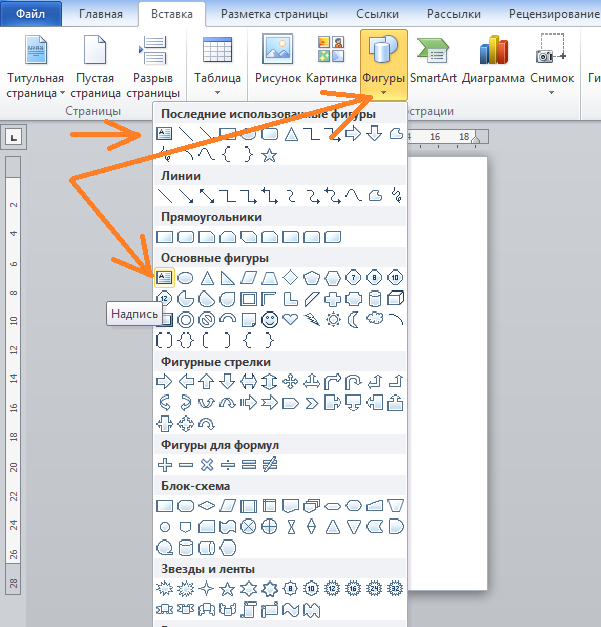
Pra, mjeti "Draw Lettering" ndodhet në seksionin "Basic Shapes" të grupit të formave. Nëse dikur kemi përdorur këtë mjet ose ndonjë formë, atëherë këto forma pasqyrohen në pjesën e sipërme, me emrin "Format e përdorura për herë të fundit".
Tani, pa lënë skedën "Fut", lëvizni kursorin e miut në seksionin e tij "Tekst" dhe klikoni ikonën "Mbishkrim" dhe në dritaren që hapet, kushtojini vëmendje opsionit "Vizatoni mbishkrimin":

Ky është ende i njëjti instrument. Pra, ne kemi dy opsione për aktivizimin e mjetit, pavarësisht se në cilën rrugë shkojmë. Konfirmimi i veprimtarisë së mjetit "Draw Label" do të jetë një modifikim i kursorit - ai do të kthehet në një kryqëzim të dy linjave të vogla:
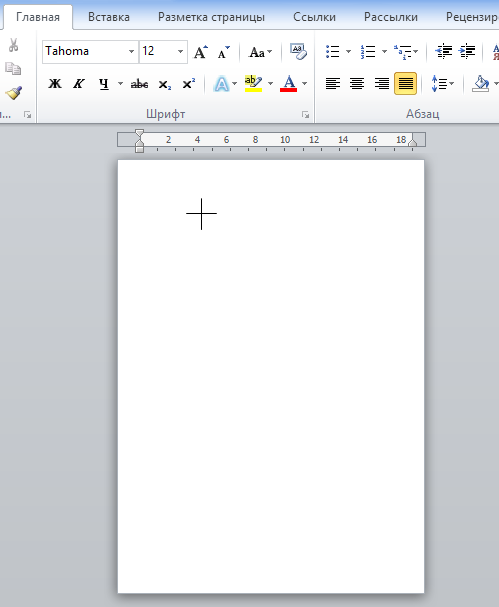
shtypni dhe mbani butonin e majtë miu, krijoni një fushë për tekst - vizatoni një drejtkëndësh. Kursori do të jetë automatikisht brenda drejtkëndëshit dhe ne mund të fillojmë të fusim tekstin:
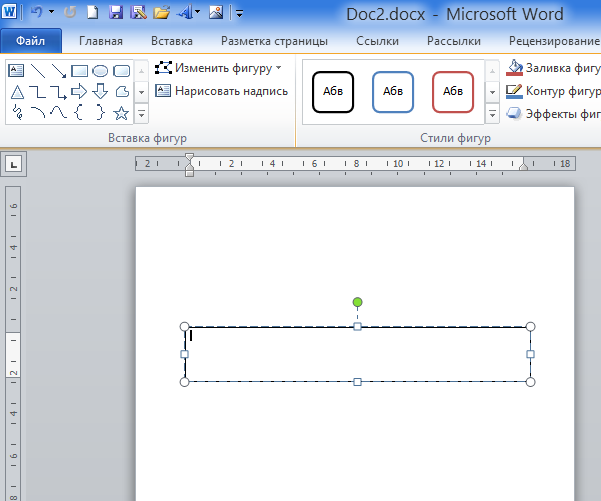
Pra, futja e tekstit ka përfunduar, mund të filloni ta rrotulloni atë:
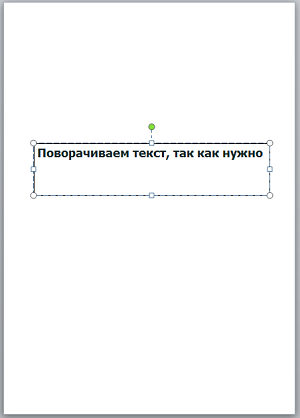
Herën e fundit që folëm për " tekst vertikal", më pas teksti u rrotullua duke kapur shënuesin e sipërm të gjelbër. Sot do të veprojmë ndryshe. Unë do të shtoj dy rreshta të tjerë teksti në kuti si shembull.
Në momentin që përfunduam vizatimin e fushës për tekstin e ardhshëm dhe lëshuam butonin e majtë të miut, në menunë e sipërme ndodhën ndryshime të rëndësishme. Plotësisht në mënyrë të pavarur (modaliteti automatik), opsionet e skedës "Fut" u zëvendësuan nga opsionet e tjera të skedës tjetër "Format":
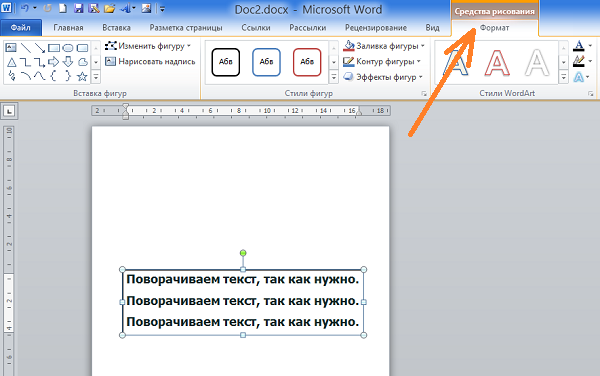
Por le të marrim një moment për ta rrotulluar tekstin dhe t'i kushtojmë vëmendje fushës brenda së cilës vendosim tekstin. Dukshmëria e fushës nuk duhet të na shqetësojë, pasi mund ta bëjmë atë të padukshme.
Pse duhet ta bëjmë fushën të padukshme? Dhe kështu që nëse teksti është shkruar në një sfond me një ngjyrë të ndryshme nga e bardha, zona e punës e fushës nuk është e dukshme.
Pra, le ta bëjmë fushën transparente duke përdorur disa nga opsionet në skedën Format të menusë së sipërme. Detyra jonë është ta bëjmë fushën vërtet transparente (tani është e bardhë) dhe të heqim konturin e saj.
Le të fillojmë duke hequr konturin. Për ta bërë këtë, zgjeroni përmbajtjen e opsionit "Shape Outline" dhe zgjidhni opsionin "Pa Outline" nga lista:
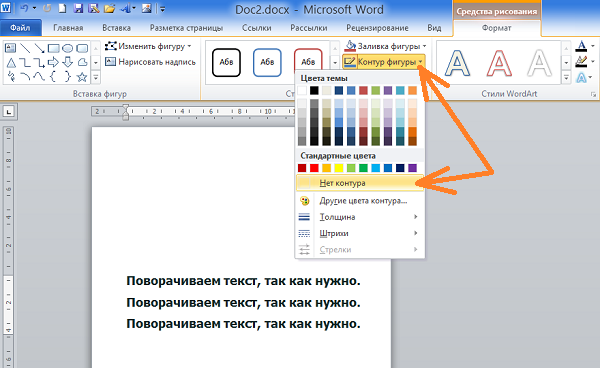
Tani le ta bëjmë fushën transparente, domethënë, zvogëlojmë mbushjen e bardhë në zero. Për ta bërë këtë, zgjidhni opsionin "Shape Fill" dhe në listën e opsioneve që hapet, zgjidhni opsionin "Pa mbushje":
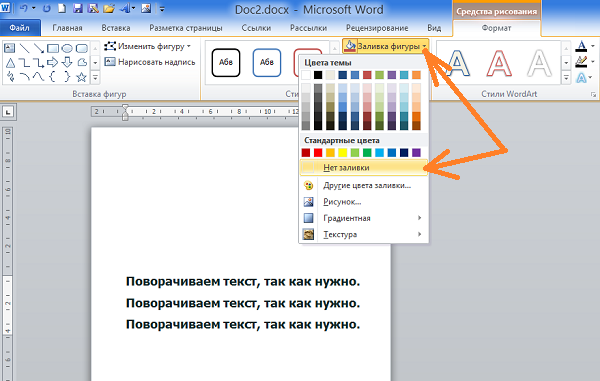
Ky opsion mund të mos na përshtatet gjithmonë, për arsye se "pa mbushje" nënkupton mungesën e një mbushjeje me një ngjyrë të ndryshme nga e bardha, si dhe një mbushje gradient dhe një mbushje teksture. Domethënë fusha mbeti e bardhë ashtu siç ishte. Në këtë rast të veçantë është veprim i panevojshëm. Tani do të vendos një trekëndësh nën tekst dhe do të sigurohemi për këtë:
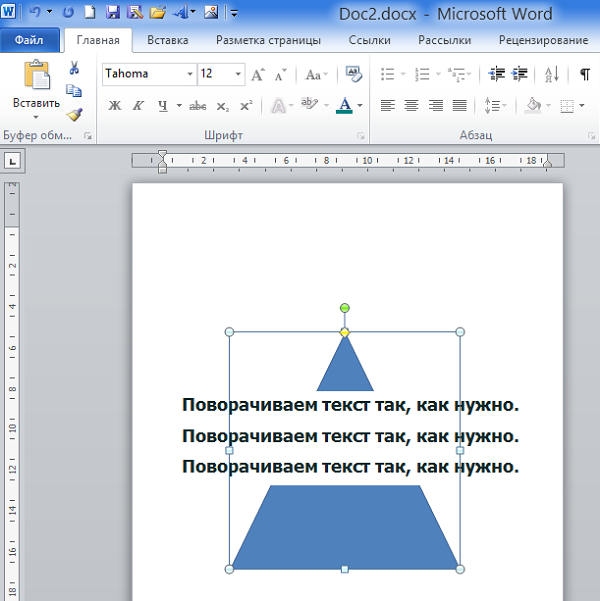
Në mënyrë që fusha të bëhet vërtet transparente, ne duhet të bëjmë cilësime të tjera dhe tani do të bëjmë të njëjtat cilësime.
Nëse fusha e tekstit nuk është zgjedhur, atëherë klikoni në zonën e tekstit për ta zgjedhur atë (fusha kapet nga shënuesit). Duke klikuar me të majtën në shigjetën në këndin e poshtëm djathtas të seksionit "Stilet e formës" të skedës "Format", ne do të zgjerojmë dritaren e cilësimeve shtesë të quajtur "Formati i formës":
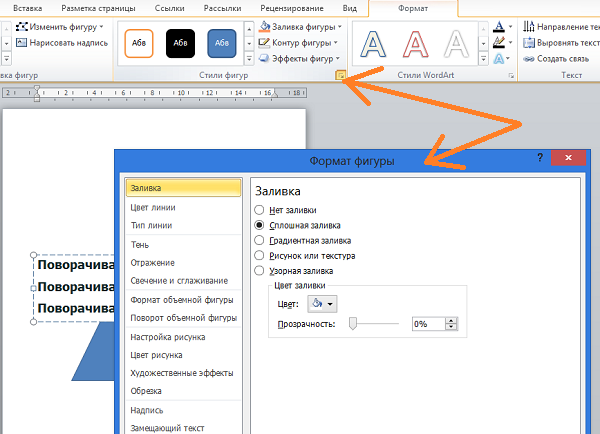
Kjo dritare shfaq cilësimet që ka aktualisht fusha. Fusha është e mbushur me një mbushje të bardhë të fortë prej 100%, sepse niveli i transparencës është 0%:
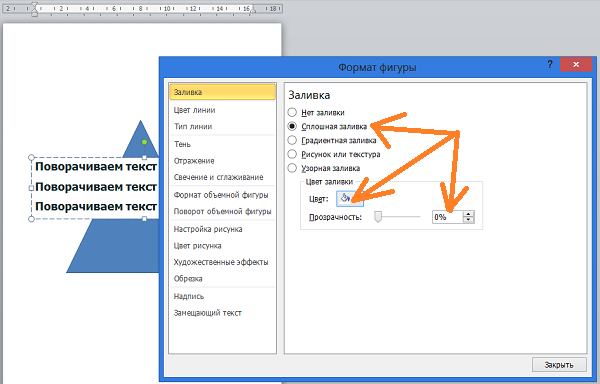
Në mënyrë që fusha të bëhet plotësisht transparente, duhet të lëvizim rrëshqitësin e transparencës në të djathtë derisa të shfaqet një vlerë e barabartë me 100% në vijën e dritares. Nëse e lëvizim rrëshqitësin pa probleme, mund të vëzhgojmë se si fusha e tekstit bëhet gjithnjë e më transparente:
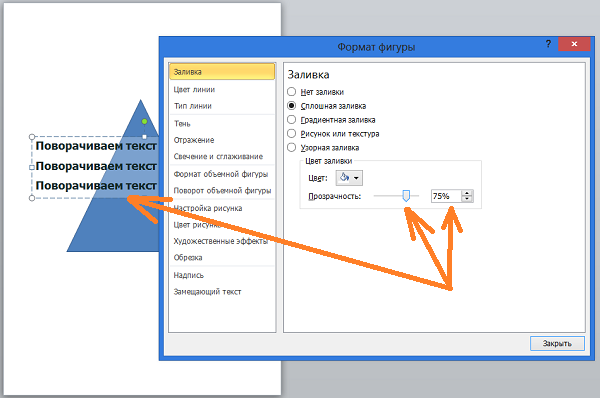
Pasi të keni vendosur nivelin e transparencës në 100%, klikoni butonin "Mbyll":
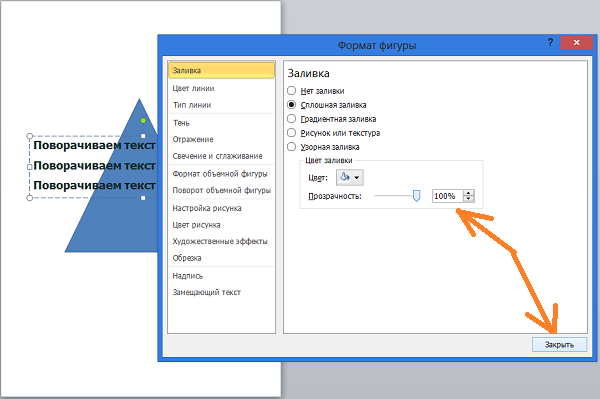
Dhe këtu është rezultati i veprimeve tona:
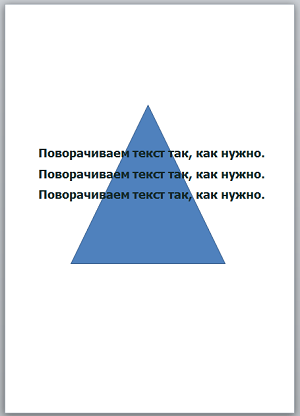
Tani le të kalojmë te rrotullimi i tekstit, si dhe animi i tij.
Për ta rrotulluar tekstin ashtu siç duam, duhet, pa lënë ose shembur skedën "Format" të menysë së sipërme, të kthehemi te opsioni "Efektet e formës":
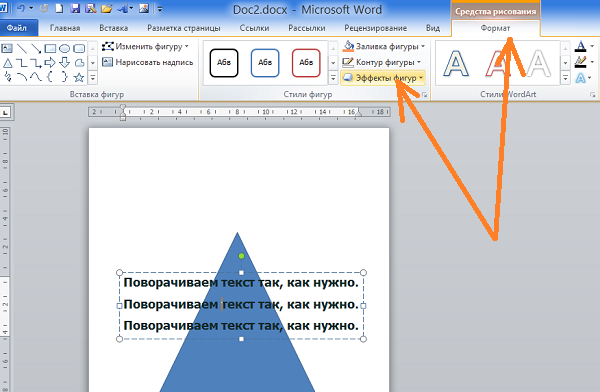
Dhe në listën e veprimeve që hapet, zgjidhni artikullin "Rrotulloni një figurë vëllimore":
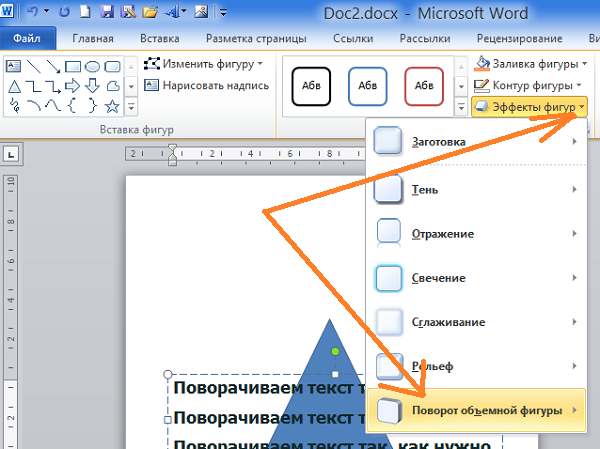
Do të hapet një dritare e re detajuese për ne, ku do të zgjedhim artikullin "Parametrat e rrotullimit për një figurë vëllimore":
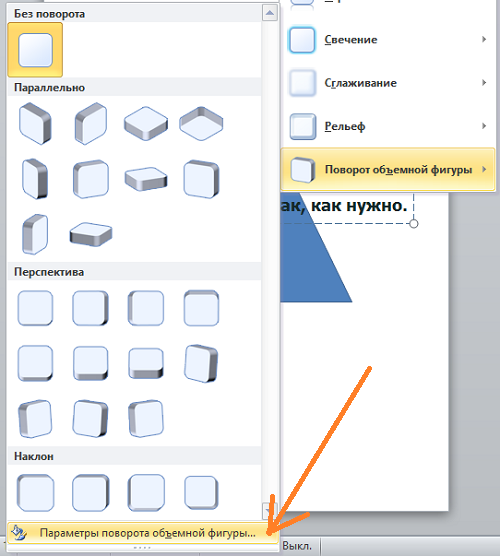
Dhe tani, më në fund, arrijmë te dritarja e cilësimeve:
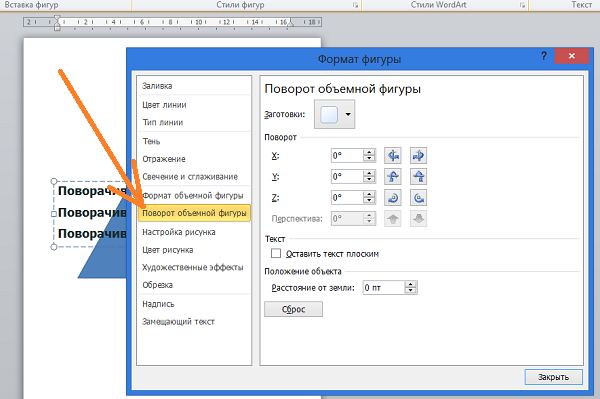
Në rreshtat ku aktualisht shohim vlera zero për këndet e rrotullimit të tekstit përgjatë boshteve X, Y, Z, vendosim vlerat e dëshiruara duke vëzhguar se si teksti rrotullohet ose anohet. Mund të vendosim kënde përgjatë të tre boshteve të koordinatave, dy ose një. Ose mund të përdorim ikonat me shigjeta blu të vendosura në dy kolona në të djathtë të rreshtave për futjen e numrave (vlerat e animit dhe rrotullimit). Gjithçka që duhet të bëjmë është të klikojmë me të majtën mbi këto ikona dhe të shohim se çfarë ndodh me tekstin:
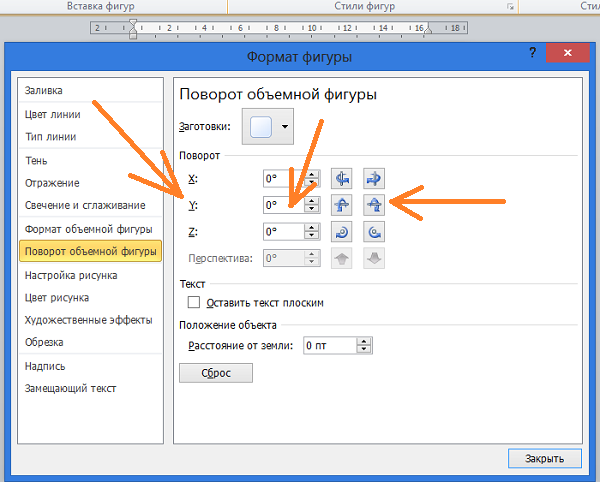
Për të hyrë edhe më shpejt në këtë dritare, duhet të klikojmë me të majtën brenda tekstit për ta zgjedhur atë dhe më pas të klikojmë shigjetën e vogël në këndin e poshtëm djathtas të seksionit "Stilet e formës":
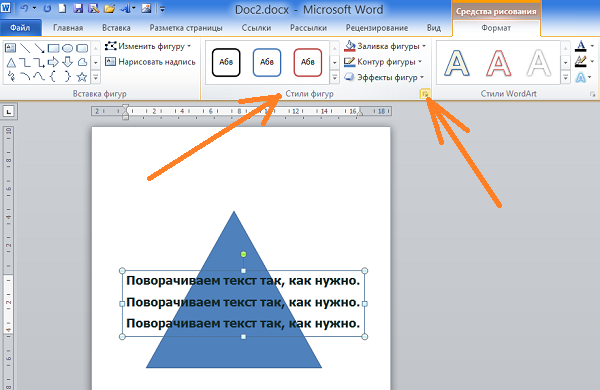
Gjithmonë duhet të zgjidhni fillimisht tekstin e krijuar duke përdorur veglën Draw Text në mënyrë që skeda e kërkuar Formati i mjeteve të vizatimit të shfaqet në menynë e sipërme. Dhe pasi të shfaqet në menunë e sipërme, klikoni me të majtën mbi emrin dhe zgjeroni përmbajtjen.
Dhe kjo është dritarja e duhur në shërbimin tonë:
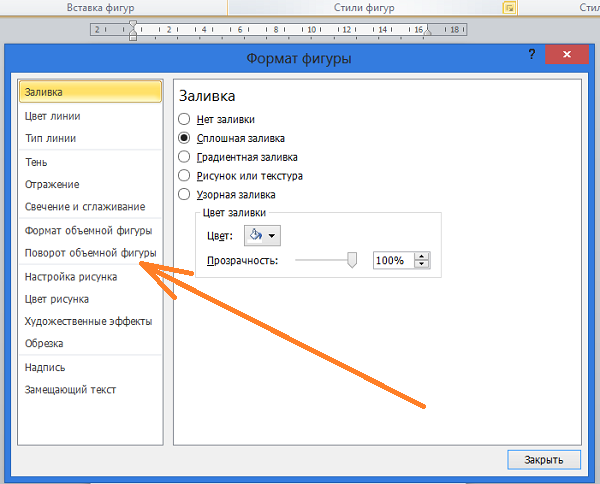
Dhe në mënyrë që të fillojmë vendosjen e parametrave, duhet të zgjedhim opsionin tashmë të njohur "Rrotulloni figurën vëllimore":
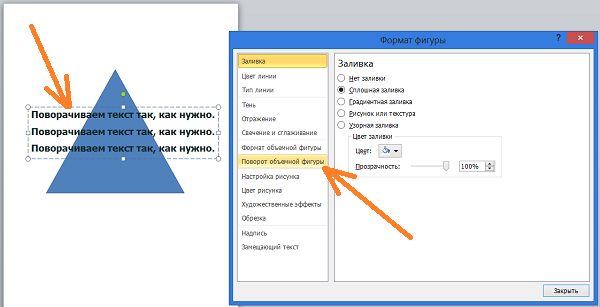
Nuk duhet domosdoshmërisht të fusim vlerat e këndit në asnjë rresht të boshteve të koordinatave ose të klikojmë ikonat me shigjeta blu në të djathtë të linjave të hyrjes së vlerës. Ne mund të përdorim shabllonet, një grup i të cilave ndodhet në krye të dritares së cilësimeve të parametrave:
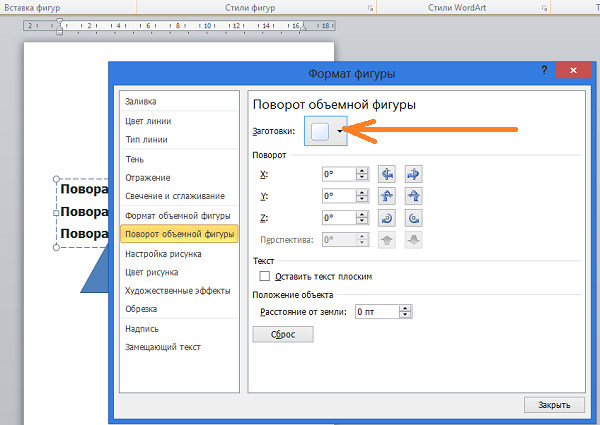
Le të klikojmë me të majtën në butonin e shigjetës për të zgjeruar listën e boshllëqeve dhe për të zgjedhur njërën ose tjetrën bosh, duke vëzhguar njëkohësisht se si sillet teksti. Do të ndryshoj orientimin e faqes në peizazh dhe do të rris madhësinë e shkronjave për t'i bërë ndryshimet më të lehta për t'u parë:
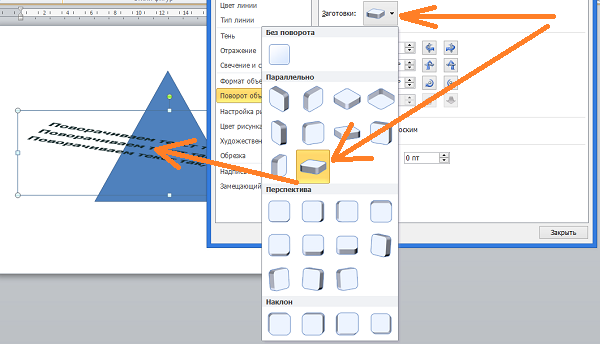
Duke klikuar shigjetat lart dhe poshtë, mund ta bëjmë tekstin në perspektivë:

Nëse, për shembull, vendosim boshtin X në 180 gradë, atëherë teksti ynë do të jetë "prapa përpara":
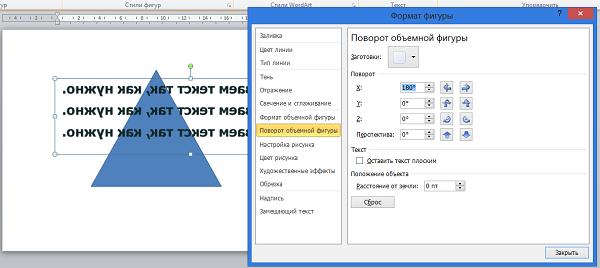
Për ndikim shtesë në tekst, në të njëjtën dritare mund të përdorim opsionin "Mbishkrim":
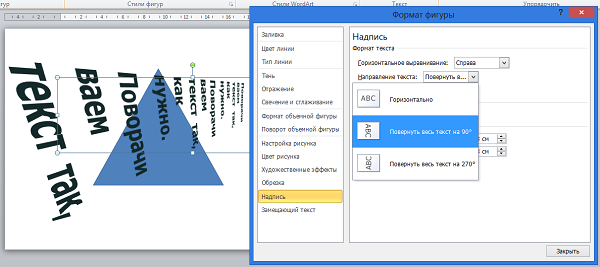
Epo, në fund të bisedës së sotme rreth asaj se si të rrotullohet teksti në një kënd, si dhe si të anohet teksti, dua të tërheq vëmendjen tuaj në një pikë të rëndësishme. Që ta shtrembërojmë tekstin si picajolo me brumë, nuk duhet të ketë asnjë shenjë në kutinë e etiketuar "Mbaje tekstin të sheshtë":